movavi video editor plus软件是一款功能丰富且强大的视频编辑软件,在该软件中,我们可视频进行背景音乐、滤镜以及字幕等内容的添加。在movavi video editor plus中给视频添加字幕的方法很简单,我们只需要先上传一个视频,然后打开片头工具,在片头页面中找到自己需要的字幕样式,右键单击选择“添加到当前位置”,最后双击轨道中的字幕并在文本页面中完成字幕内容的编辑即可。有的小伙伴可能不清楚具体的操作方法,接下来小编就来和大家分享一下movavi video editor plus添加字幕的方法。

1、第一步,我们先打开电脑中的movavi video editor plus软件,然后在软件页面中点击“添加文件”选项

2、第二步,点击该选项之后我们在文件夹页面中找到自己喜欢的视频文件,选择该文件并点击“打开”选项

3、第三步,添加好文件之后,我们将媒体区的视频文件拖入轨道中,或是双击视频文件也可以将其放入轨道中,接着我们点击左侧列表中的“片头”选项

4、第四步,进入片头页面之后,我们首先点击“基本”选项,然后在片头页面中找到自己需要的字幕样式,右键单击该字幕并选择“添加到当前位置”选项

5、第五步,轨道中的字幕可以调整长度,双击轨道中的字幕还可以进入字幕编辑页面,在页面中我们输入字幕内容,然后在右侧的视频页面中,将字幕调整大小并放到合适的位置即可

以上就是小编整理总结出的关于movavi video editor plus添加字幕的方法,我们在movavi video editor plus中打开一个视频文件,再打开片头工具,在片头页面中点击基本选项就能看到各种字幕样式了,选择其中一种,右键单击选择“添加到当前位置”,最后双击轨道中的字幕完成字幕内容编辑即可,感兴趣的小伙伴快去试试吧。
 360路由器设置教程,360无线路由器设置上
360路由器设置教程,360无线路由器设置上
很多人家里面都有路由器,由于市面上大多数不同品牌的路由器......
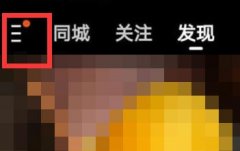 快手极速版怎么换绑提现微信
快手极速版怎么换绑提现微信
在这里赚了钱肯定会通过微信去提现,但是可能很多的伙伴都不......
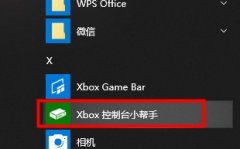 xbox控制台小帮手录屏方法
xbox控制台小帮手录屏方法
用户在使用xbox控制台小帮手时,发现了xbox控制台小帮手可以录......
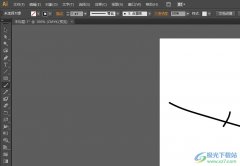 illustrator更换暂存盘的教程
illustrator更换暂存盘的教程
illustrator是一款矢量图制作软件,它主要应用于印刷出版、海报......
 家庭网络构建教程:如何搭建安全稳定的
家庭网络构建教程:如何搭建安全稳定的
构建一个安全且稳定的WiFi网络是现代家庭不可或缺的技能。随着......

很多小伙伴在日常生活中都喜欢通过拍摄视频的方式来记录生活,在拍摄的过程中,难免会录入一些噪音,这些噪音在我们进行视频观看时会降低观看体验。在KMPlayer中,我们可以通过设置,让...
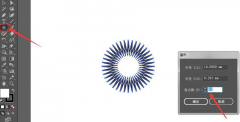
如何使用ai软件制作图形膨胀粗糙效果呢?可能有的小伙伴很好奇,那么感兴趣的小伙伴就赶快来看看本篇文章哦,本篇文章就是关于ai制作图形膨胀粗糙效果的方法哦。...
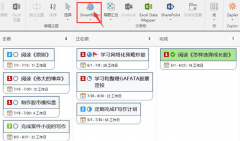
在使用MindManager的过程中,若想添加新规则,该怎么操作呢?下面小编就为大家带来了MindManager添加新规则方法,希望可以帮助到大家哦。...

KMPlayer是很多小伙伴都在使用的一款影音播放器,在这款播放器软件中,我们可以播放多种格式的视频以及音频文档。还可以随时查看视频的播放信息,查看视频播放时占用的CPU占用率、帧率以...
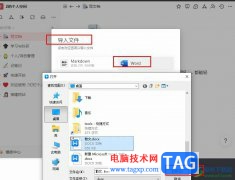
钉钉是很多小伙伴都在使用的一款一站式办公软件,在这款软件中,我们可以预约一场线上会议,还可以在接收文档之后直接在钉钉中对文档进行编辑,功能十分的丰富。在钉钉中,当我们将标...
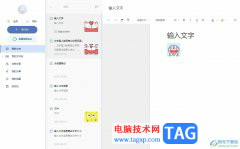
有道云笔记是一款多平台记录工具,支持多端同步,让用户所随时随地对线上资料进行编辑、分享或是协同等,为用户带来了许多的便利,因此有道云笔记软件吸引了不少的用户前来下载使用,...
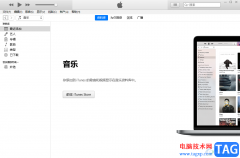
itunes是许多用户下载使用的媒体播放器软件,不仅支持同步备份,还可以与手机同步数据,总的来说能够给用户带来了丰富的音乐、影片或是节目等内容资源,受到了不少用户的喜欢,当用户在...

斗鱼直播伴侣中提供了一个虚拟形象的功能,我们可以通过该功能进行辅助我们的直播操作,但是一些小伙伴不知道如何设置虚拟形象,其实操作起来十分的简单,在进行设置虚拟形象的时候,...
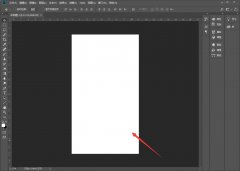
ps是一款不错的修图软件,吸引了不少伙伴们使用。接下来小编就来讲解ps制作声音波浪线教程内容,相信一定可以帮助到有需要的朋友。...
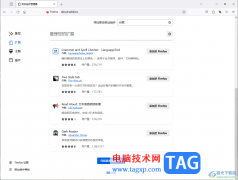
很多小伙伴想要在火狐浏览器中中安装谷歌访问助手,但是却不知道怎么安装,在火狐浏览器扩展商店中进行搜索谷歌访问助手是无法搜索出来的,我们只有通过提前在电脑中下载好谷歌访问助...
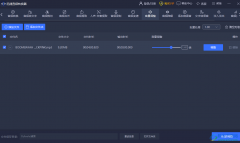
迅捷音频转换器是一款非常优秀的音频格式转换以及音频编辑处理软件,这款软件是非常实用的,目前被非常多的小伙使用,给小伙伴们提供了非常不错的一个音频编辑体验,该软件提供的功能...
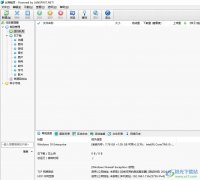
比特精灵是一款免费使用的bt下载软件,它为用户带来了许多特色功能,让用户可以进行多任务下载的同时,还可以实现边下载边播放视频效果,为用户提供了全面的种子下载服务,因此比特精...
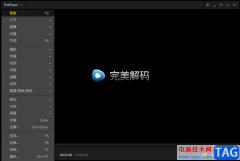
完美解码播放器中的功能非常的丰富,且是一款非常实用的播放器软件,目前很多小伙伴都比较喜欢该软件进行播放视频或者音频文件,如果你在使用完美解码播放器进行本地视频文件的播放的...

Adobepremiere是一款非常好用的视频剪辑软件,在其中我们可以使用各种强大的功能满足我们的各种剪辑需求。如果我们希望在Adobepremiere中更改文字大小,小伙伴们知道具体该如何进行操作吗,其...
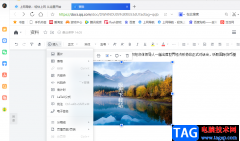
QQ浏览器是一款功能强大且丰富的极速浏览器,在这款浏览器中我们不仅可以得到高速的上网体验以及全面的安全保护,还能自定义浏览器的皮肤、主页以及工具栏等。有的小伙伴不喜欢在电脑...